pyautogui简单用法
# -*- coding:utf-8 -*-
import pyautogui
"""获取鼠标当前的坐标位置"""
x,y = pyautogui.position()
print ("当前鼠标的X轴的位置为:{},Y轴的位置为:{}".format(x,y))
"""获取屏幕分辨率"""
x,y = pyautogui.size()
print ("当前屏幕的分辨率是{}*{}".format(x,y))
"""移动鼠标到指定位置"""
pyautogui.moveTo(x=300,y=300,duration=0.25)
"""点击鼠标"""
pyautogui.click(x=100,y=150,button='right')
"""双击鼠标"""
pyautogui.doubleClick(x=100,y=150,button="left")
"""发送组合键"""
pyautogui.hotkey('win', 'r')
"""输入内容"""
pyautogui.typewrite(message="hello world",interval=0.25)
"""获取指定坐标的颜色"""
img = pyautogui.screenshot()
color = img.getpixel((100,100))
print ("该坐标的像素点的颜色是:{}".format(color))
"""获取图标的位置"""
x,y,width,height = pyautogui.locateOnScreen('a.png')
confidence表示相似度,数值在0-1之间,1表示100%,相似度太高可能导致定位不到元素,太低可能导致定位不准确,可适当调节相似度来进行定位
x,y = pyautogui.locateCenterOnScreen(img, confidence=0.8)
"""获取中心点"""
x,y = pyautogui.center((9,741,81,95))
print ("该图标的中心点是:X={},Y={}".format(x,y))
一个简单的脚本
将需要点击的屏幕上的图标保存在picture文件夹中,按照顺序依次点击,即可完成简单的重复操作,例如点击浏览器,然后点击百度,只需要把图标截图保存即可
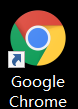

def mouseClick(img):
#根据截图定位到对应坐标
location = pyautogui.locateCenterOnScreen(img, confidence=0.8)
print(location)
if location is not None:
#点击对应的坐标元素
pyautogui.click(location.x, location.y, clicks=2, interval=0.2, duration=0.2, button='left')
time.sleep(2)
if __name__ == '__main__':
#将保存在picture文件夹下的截图依次取出,按照顺序在屏幕上点击对应的截图的坐标
for root,dirs,files in os.walk('./picture'):
for img in files:
mouseClick('./picture/'+img)
注意,pyautogui是根据寻找截图中的元素在屏幕上的位置来进行操作,需要确保当前打开的屏幕位置存在对应元素方可操作,否则pyautogui.locateCenterOnScreen(img, confidence=0.8)返回空






















 1745
1745











 被折叠的 条评论
为什么被折叠?
被折叠的 条评论
为什么被折叠?








